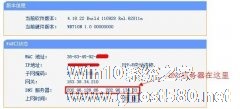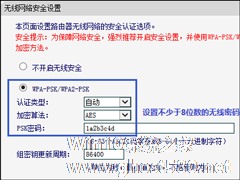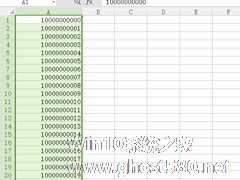-
如何设置路由器搭桥 路由器搭桥设置教程
- 时间:2024-11-23 18:52:31
大家好,今天Win10系统之家小编给大家分享「如何设置路由器搭桥 路由器搭桥设置教程」的知识,如果能碰巧解决你现在面临的问题,记得收藏本站或分享给你的好友们哟~,现在开始吧!
如何设置路由器搭桥?路由器就是连接两个以上各别网络的设备,是网络连接必不可少的工具。很多人不知道在安装路由器的时候怎么设置搭桥,那么,具体该怎么设置?下面就是路由器搭桥设置教程,一起了解一下。
【主路由器设置】
1、进入主路由器的设置界面,然后在左侧选项条中点击【运行状态】,在WAN口状态栏可以找到DNS服务器,一共有两个,主DNS和备选DNS服务器,记录下来。

2、点击【网络参数】---【LAN口设置】,把路由器的LAN地址设置为192.168.1.1保存,此时会重启重启后回到设置界面点击【无线设置】---【基本设置】。
3、设置SSID为TP_LINK_A。设置无线信道为:11。注意:必须关闭WDS或Bridge功能。
4、点击【无线设置】---【无线安全设置】,加密方式选WPA-PSK,本例以12345678为例。注意:相比旧式的WE加密,WPA/WPA2加密更安全,且桥接起来更稳定,所以推荐使用WPA/WPA2加密。5、点击【DHCP服务器】---【DHC服务器设置】,把【地址池起始地址】设置为192.168.1.100;把【地址池结束地址】设置为192.168.1.149 点击保存,重启主路由器。主路由器设置完成。

【设置副路由器】
1、进入副路由器的设置界面。
2、点击【网络参数】---【LAN口设置】。
3、把副路由器的LAN地址设置为192.168.1.2防止与主路由器冲突,同时也便于管理主和副路由器。

4、点击【无线设置】---【基本设置】。
5、设置SSID为TP_LINK-B。设置无线信道为:11。
6、勾选【开启WDS】,在弹出的界面点击扫瞄,得到AP列表以后找到主路由器的SSID,即TP_LINK_A,点击右边的【连接】按钮,加密方式选WPA-PSK,密钥填主路由的密钥:12345678,(保持与主路由器一致即可),点击保存。


7、由于新的WDS功能于老式的Bridge有所不同,更为高级,所以仅需所有副路由器开启WDS并填入主路由的信息即可,如主路由开启WDS或Bridge功能,请关闭,否则WDS功能无法使用。
8、点击【无线设置】---【无线安全设置】 在这里设置副路由无线的密码。

9、点击【DHCP服务器】---【DHCP服务器设置】,把【地址池起始地址】改为192.168.1.150,把【地址池起始地址】改为192.168.1.199。【网关】填写主路由器的IP地址,即192.168.1.1。主和备选DNS服务器填之前记录下来的地址保存并重启路由器。

10、设置完成,连接成功。

上面就是路由器搭桥设置教程,大家了解了吗?更多相关教程,请继续关注系统之家。
以上就是关于「如何设置路由器搭桥 路由器搭桥设置教程」的全部内容,本文讲解到这里啦,希望对大家有所帮助。如果你还想了解更多这方面的信息,记得收藏关注本站~
【此文★为Win10系统之家Www.gHoSt580.net★文章,转载请注明出处!】
相关文章
-
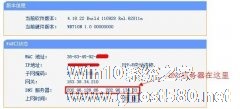
如何设置路由器搭桥?路由器就是连接两个以上各别网络的设备,是网络连接必不可少的工具。很多人不知道在安装路由器的时候怎么设置搭桥,那么,具体该怎么设置?下面就是路由器搭桥设置教程,一起了解一下。
【主路由器设置】
1、进入主路由器的设置界面,然后在左侧选项条中点击【运行状态】,在WAN口状态栏可以找到DNS服务器,一共有两个,主DNS和备选DNS服务器,记录下来... -

用磊科无线路由器的人越来越多,对于一些刚接触的用户来说,可能不是很了解磊科无线路由器设置网络的方法,对不同品牌无线路由器设置缺乏了解。那磊科无线路由器要如何设置?下面就和大家说一下磊科无线路由器设置的方法。
方法如下:
一、把从Modem接过来的网线插到路由器的WAN口上,再用网线将两台电脑与接口连接好,插上路由器的电源。
二、开一台电脑,网上邻居... -
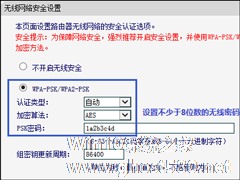
无线网络使用广泛,加密无线路由器信号或常常修改密码以确保计算机在网络的安全性,为了防范于未然,最有效的方法则是设置较复杂的无线密码,在FAST无线路由器设置密码其实和以往路由器没有多大的差别,具体过程请看下文。
本文介绍传统界面路由器的无线信号名称和无线密码的设置(修改)方法。
FAST无线路由器设置密码的步骤:
1、进入路由器设置界面
... -
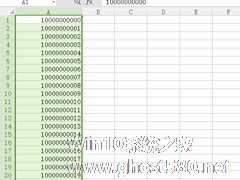
WPS是一款功能强大的办公软件,我们会使用它来制作、处理各种文档表格文件。那么在使用WPS做统计的时候,为了使有较好的阅读性,通常会把长数字设置成电话号码格式,那么WPS怎么设置电话号码格式呢?下面一起来看看WPS设置电话号码格式的方法。
WPS设置电话号码格式教程:
1、打开表格,选中电话号码所在的列,如“A列”。
2、单机右键,选择“设置单元格...